Suche nach Rechnung
Auf dieser Seite wird beschrieben, wie Sie in Alma nach Rechnungen suchen, einschließlich der Suche nach Rechnungsstatus, dem Filtern von Suchergebnissen (mit Facetten) sowie einer Beschreibung der Spalten und verschiedenen Optionen, die in den Suchergebnissen angezeigt werden. Eine Übersicht über den durchgängigen Arbeitsablauf für die Rechnungslegung mit Links zu relevanten Abschnitten für Einzelheiten finden Sie unter Arbeitsablauf für die Rechnungslegung.
Um nach Rechnungen zu suchen, müssen Sie eine der folgenden Rollen innehaben:
- Rechnungs-Manager
- Rechnungs-Mitarbeiter
- Rechnungs-Mitarbeiter, erweitert
- Einkaufs-Manager
- Einkaufs-Mitarbeiter
Nach Rechnungen können Sie mithilfe des festen Suchfeldes suchen (siehe Suchen in Alma). Sie können nur Rechnungen sehen, die mit dem Ihrer Rolle zugewiesenen Umfang verbunden sind.
Wenn Sie eine Rechnung>Alle Suche im festen Suchfeld durchführen, können nur Status, Bibliothek, Rechnungsnummer, Rechnungsreferenznummer, eindeutige Rechnungs-ID, Lieferantenname und Lieferantencode durchsucht werden. Der Titel des Bestellpostens, die Bestellnummer und die Bestellnummer werden bei der Suche Alle nicht indiziert. Wenn Sie jedoch eines dieser Felder anstelle von Alle auswählen, können Sie nach bestimmten Werten dieses Felds suchen.
Suchergebnisse für Rechnungen (siehe Suchen in Alma) werden auf einer Ergebnisseite angezeigt.
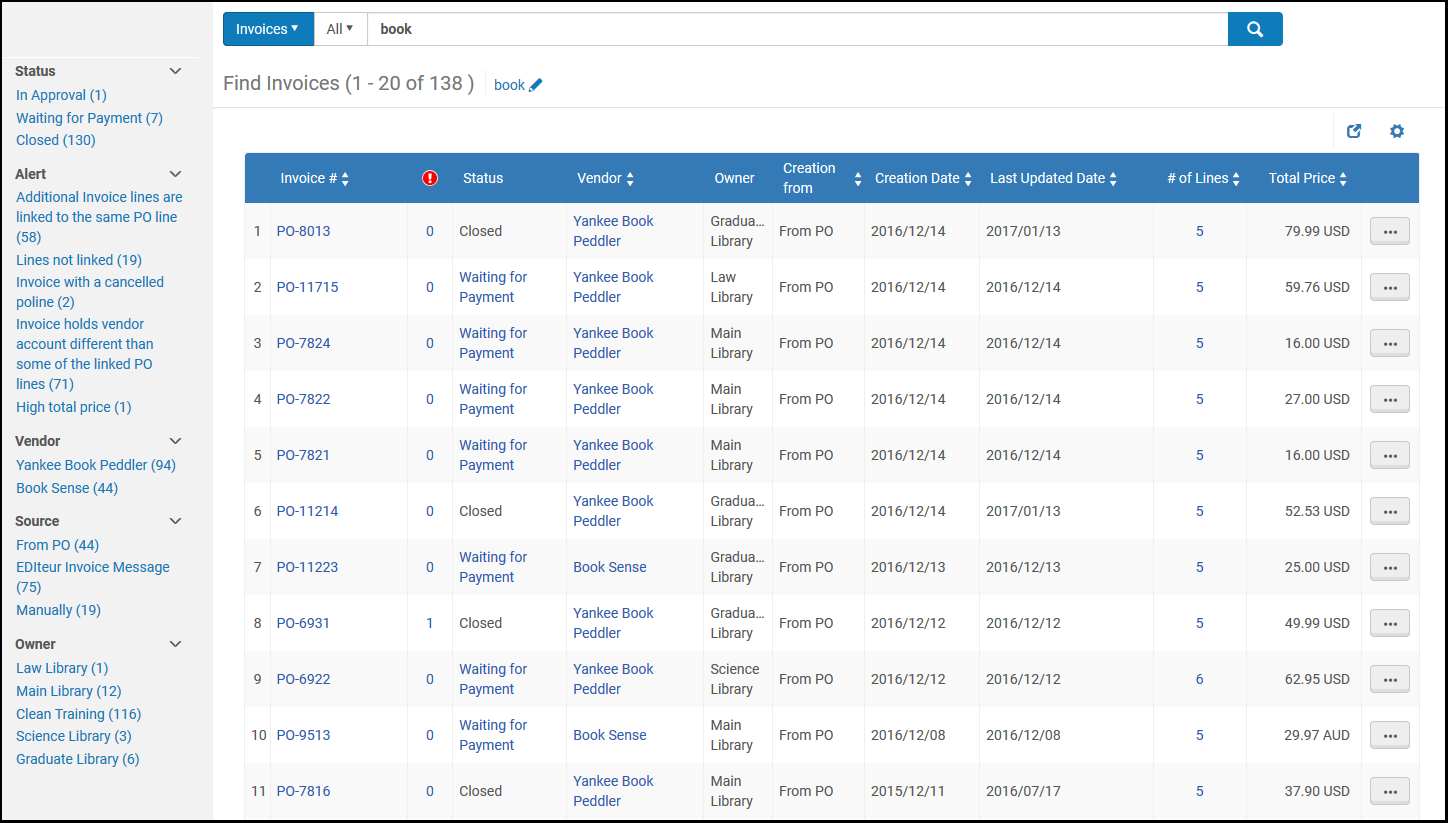
Suchergebnisse für Rechnungen
Suche nach Rechnungen nach Status
Sie können mit einer der folgenden Zeichenfolgen nach Rechnungen mit einem bestimmten Status suchen:
-
Geschlossen – Suchen nach geschlossenRechnungen mit dem Status "Geschlossen" werden beim Öffnen der Rechnung als "Genehmigt" angezeigt. Dies liegt daran, dass sich der Status in "Rechnungsdetails" auf den Genehmigungsstatus bezieht und nicht auf den Status der Rechnung.
- Wird genehmigt – Suchen nach wird genehmigt
- Zur Prüfung – Suchen nach zur Prüfung
-
Für Zahlung bereit – Suchen nach Für Zahlung bereit
Diese Rechnungen werden im nächsten ERP-Export-Prozess bearbeitet. Für weitere Informationen siehe Finanzsysteme .
-
Warten auf Zahlung – Suchen nach Für Sendung bereitDiese Rechnungen wurden vom Prozess ERP-Export bearbeitet und warten nun auf die Bearbeitung des Zahlungsschrittes.
Verwenden von Facetten zum Filtern von Suchergebnissen
Sie können die Facetten auf der linken Seite der Seite verwenden, um bestimmte Rechnungen zu finden, indem Sie die Ergebnisse filtern, um nur diejenigen anzuzeigen, die die ausgewählten Kriterien erfüllen.
Die folgenden Facetten sind verfügbar:
- Status – Der Rechnungsstatus
- Warnung— Der Warnungstyp für die Rechnung - zum Beispiel Zusätzliche Rechnungsposten sind mit demselben Bestellposten verbunden, Währung weicht von der Bestellung ab und Rechnung mit der gleichen Nummer existiert
- Lieferant – Der Lieferant, an den die Rechnung bezahlt werden muss
- Quelle – Der Modus, in dem die Rechnung erstellt wurde (von einer Datei, einem EDI, aus einer Bestellung oder manuell)
- Eigentümer – Die Institution oder Bibliothek, die mit der Rechnung verbunden ist
Spalten und Optionen in den Suchergebnissen
Die Seite Rechnungen suchen zeigt für jede Rechnung die folgenden Spalten an.
| Spalte | Beschreibung |
|---|---|
| Keine Rechnung # | Nummer der Rechnung |
| Die Anzahl der Warnungen für die Rechnung
Klicken Sie auf den Wert, um die Seite Rechnungsdetails zu öffnen und die Warnungen für die Rechnung anzuzeigen.
|
|
| Status | Der Rechnungsstatus. |
| Lieferant | Der Lieferant, an den die Rechnung gesendet wird. |
| Eigentümer | Die Institution oder Bibliothek, die mit der Rechnung verbunden ist |
| Erstellung von | Die Methode, mit der die Rechnung erstellt wurde. |
| Erstellungsdatum | Das Datum, an dem die Rechnung erstellt wurde. |
| Letztes Änderungsdatum | Das Datum der letzten Aktualisierung der Rechnung. |
| Gesamtpreis | Der Gesamtpreis der Rechnung. |
| # an Einzelposten | Die Anzahl der Bestellposten, die in der Rechnung aufgeführt werden sollen. |
Um eine Rechnung anzusehen, wählen Sie Ansicht in der Zeilen-Aktionsliste. Die Seite Rechnungsdetails wird geöffnet. Die Felder auf dieser Seite können nicht bearbeitet werden.
Um zur Liste der Rechnungen zu navigieren, die in Prüfung sind, wählen Sie Zur Aufgabenliste gehen in der Zeilen-Aktionsliste. Die Seite zum Prüfen von Rechnungen wird geöffnet (siehe unten:Prüfen von Rechnungen).

